首页 / 教程
Win10系统修改小娜Cortana圆环图标的方法
2022-10-25 12:41:00
更新win10系统后,不少用户发现Win10小娜Cortana的图标就是一个圆圈,这个图标能否更换呢?答案是肯定的,用户可以把Win10小娜的圆环图标修改成更形象的带眼睛的面团。下面,我们就跟随小编一起来看看Win10系统修改小娜Cortana圆环图标的方法。
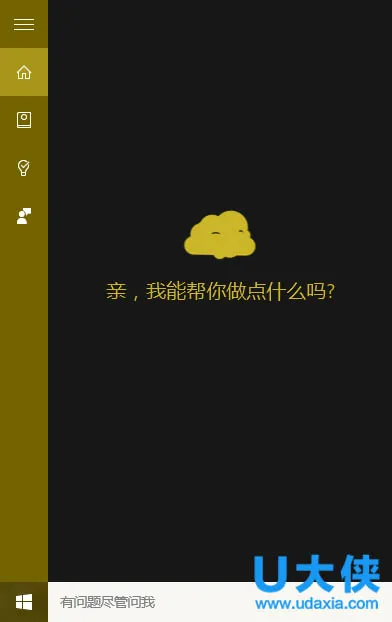 Cortana
Cortana
注:目前Cortana功能上还是有些不成熟,在设置过程中会出现严重的卡顿现象,需要用户耐心等待。
具体方法如下:
1、点击Cortana搜索栏,在左边栏选择第二个图标“笔记本”。
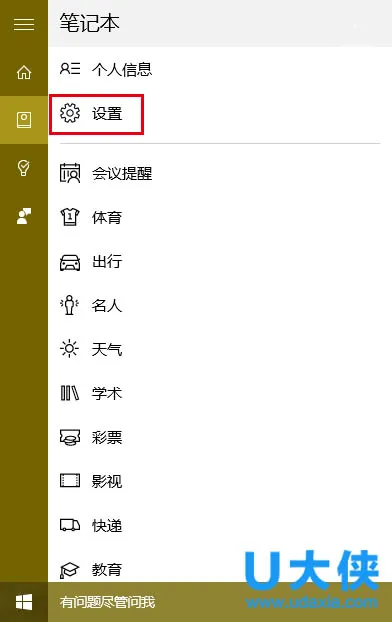 Cortana
Cortana
2、进入后(这一过程就有可能会卡),点击第二项“设置”(这里基本就能卡半天,想设置的话千万要等)。
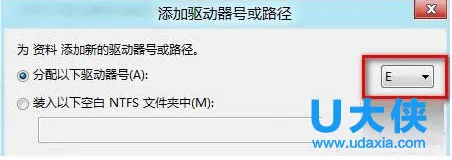 Cortana
Cortana
3、然后就可以看到中间位置很明显的形象更换选项,此时点击“面团”就可以更换。
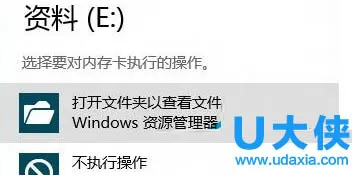 Cortana
Cortana
以上就是Win10系统修改小娜Cortana圆环图标的方法,获取实用知识分享请持续关注电脑知识网。
最新内容
| 手机 |
相关内容

windows10中设置 【Windows10中设
windows10中设置 【Windows10中设置用户账户的方法】,设置,方法,用户账户,点击,控制面板,界面,Win10下设置切换输入法需要打开电脑
windows10字体大 【windows10字体
windows10字体大 【windows10字体大小怎么设置成黑体】,字体大小,显示,选择,字体大,黑体,点击,1用于自定义设置项目,我们在这里可以
windows10合盘步骤 【window10系统
windows10合盘步骤 【window10系统怎么合盘】,合盘,系统,步骤,镜像,磁盘,删除,1、右键点一下“此电脑”,在弹出的右键菜单中选择“管
wps文档设置下页标题栏 | wps凡是
wps文档设置下页标题栏 【wps凡是有标题一的都另起一页,设置方法求高手】,设置,标题栏,表格,文档,方法,高手,1.wps凡是有标题一的都
WPS文字设置章节 | WPS文字插入目
WPS文字设置章节 【WPS文字插入目录】,文字,自动生成目录,怎么设置,设置,操作方法,选择,1.WPS文字怎么插入目录以WPS 2019版本为例1
wps空白表格默认 | wps表格修改默
wps空白表格默认 【wps表格修改默认设置】,修改,表格,默认,模板,教程,双击,1.wps表格怎样修改默认设置第一种方法:默认页面设置法 新
wps纸型设置 | WPS中设置纸张的大
wps纸型设置 【WPS中设置纸张的大小】,设置,文件,格式,添加,怎么把,自定义,1.WPS中怎么设置纸张的大小题解决:可能没正确识别打印机
wps文档中表内文字调整 | WPS设置
wps文档中表内文字调整 【WPS设置表格内文字段落】,文字,表格,调整,段落,设置,文档,1.WPS如何设置表格内文字段落1.打开“wps文字”










